
HideDrive は隠しドライブを設定・解除できるソフトウェア。
ダウンロード
「HideDriveの詳細情報 : Vector ソフトを探す!」から「HideDrive.lzh」をダウンロードする。
スポンサードリンク
※Windows7 SP1 64bit で試用した
ファイルの展開
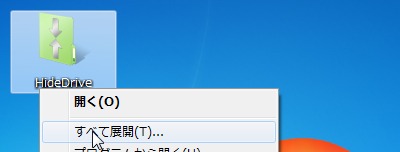
ダウンロードした「HideDrive.lzh」を解凍する。
使い方
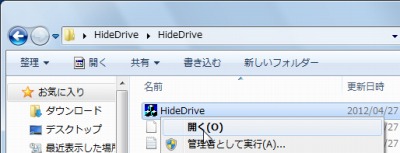
「HideDrive.exe」を実行する。
隠す設定

隠したいドライブにチェックを入れ、適用をクリックする。
ただし、以下の点に注意する必要がある。
A:ドライブからL:ドライブまでに対応(12ドライブ)(「HideDriveの詳細情報 : Vector ソフトを探す!」より引用)
しかし、試用した限りでは適用をクリックしても何も起きない。
PCを再起動するとそのドライブがExplorerから見えなくなっているはずです(「HideDriveの詳細情報 : Vector ソフトを探す!」より引用)
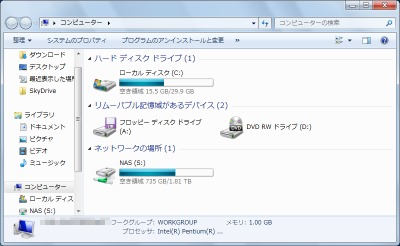
再起動を行ったり手順を繰り返したりしたが、それでもエクスプローラ上から表示が消えることはなかった。
非表示にしたいドライブにチェックを入れて[適用]ボタンを押すとWindowsの再起動を促され、再起動後はチェックしたドライブがエクスプローラ上で非表示となる。(「窓の杜 – 【今日のお気に入り】任意ドライブをエクスプローラ上で非表示に「HideDrive」」より引用)
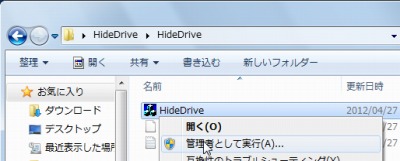
管理者権限で動作させても同様だった。
Windows7 SP1 64bit では動作しないのかもしれない。
スポンサードリンク
コメント